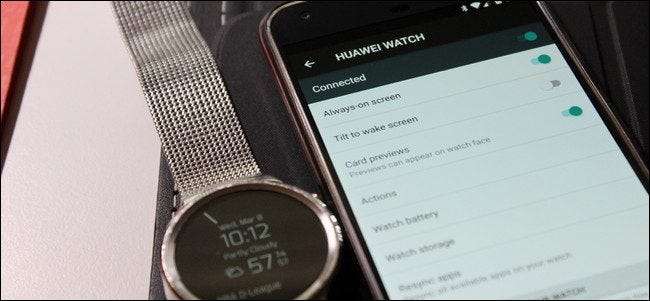
Wenn du bist rockt Android am Handgelenk Es besteht die Möglichkeit, dass Sie gelernt haben, sich ziemlich stark auf seine Bequemlichkeit zu verlassen. Und wenn Sie sich in dieser Position befinden, wissen Sie wahrscheinlich auch, wie ärgerlich es sein kann, wenn Ihre Uhr geht der Saft aus In der Mitte des Tages.
Glücklicherweise gibt es eine Handvoll einfacher Änderungen, die Sie vornehmen können, um die Akkulaufzeit Ihrer Uhr zu verlängern.
VERBUNDEN: So richten Sie Ihre Android Wear Watch ein, optimieren sie und verwenden sie
Deaktivieren Sie die Anzeigefunktionen "Immer ein" und "Neigen zum Aufwecken"
Wechseln Sie zunächst in die Android Wear-App. Dies ist das Kontrollzentrum für alles, was auf Ihrer Uhr passiert. Tippen Sie auf das kleine Zahnradsymbol in der oberen rechten Ecke.
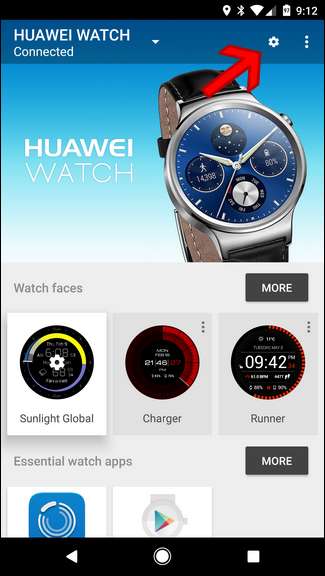
Tippen Sie von hier aus unter "Geräteeinstellungen" auf den Namen Ihrer Uhr.
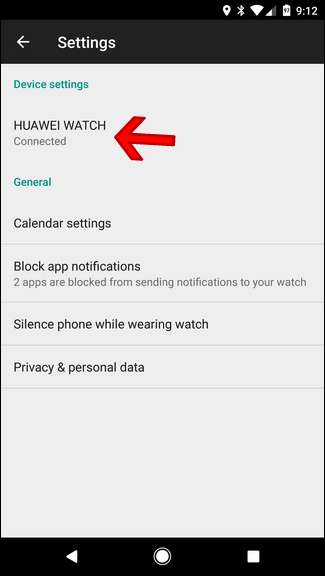
Es gibt zwei Einstellungen, die Sie hier anpassen können, um den Kampf gegen eine schlechte Akkulaufzeit zu unterstützen: Always-on Screen und Tilt to Wake Screen. Beide Einstellungen sind ziemlich selbsterklärend, aber hier ist eine kurze Übersicht:
- Immer auf dem Bildschirm: Wenn Sie diese Option deaktivieren, wird das Display der Uhr im Wesentlichen ausgeschaltet, anstatt in den Umgebungsmodus zu wechseln. Der Nachteil hierbei ist, dass die Uhr in einer passiven Situation mit ausgeschaltetem Display grundsätzlich unbrauchbar ist.
- Zum Wecken neigen Bildschirm: Sie wissen, wann Sie Ihr Handgelenk bewegen und die Uhr den Umgebungsmodus verlässt und das farbige Zifferblatt anzeigt? Das macht diese Einstellung. Durch Deaktivieren wird Ihr Bildschirm nicht versehentlich eingeschaltet, wenn Sie sich bewegen. Infolgedessen müssen Sie es auch berühren, um mit ihm zu interagieren. Dies bedeutet, dass keine "OK Google" -Befehle angezeigt werden, es sei denn, Sie tippen zuerst auf die Uhr.
Wie Sie sehen, gibt es in beiden Richtungen einen Kompromiss. Sie können eine dieser Einstellungen deaktivieren, um die Akkulaufzeit zu verlängern, oder beide deaktivieren Ja wirklich einen Einfluss haben. Letzteres reduziert jedoch die Hilfsbereitschaft der Uhr erheblich. Ich empfehle, mit dem einen oder anderen zu beginnen, um festzustellen, ob dies den beabsichtigten Effekt auf die Akkulaufzeit hat.
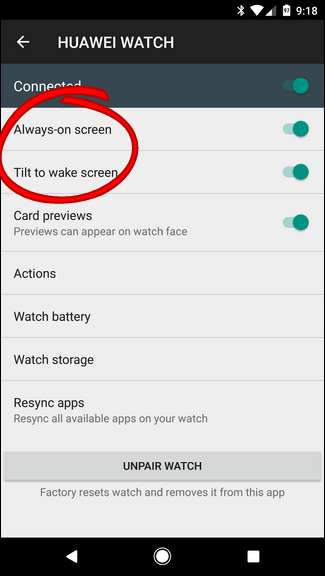
Die Wahl, mit welcher Sie beginnen möchten, hängt jedoch davon ab, wie Sie Ihre Uhr verwenden. Persönlich überprüfe ich das Wetter und die Zeit auf meiner ständig, Der Verlust des Always-on-Bildschirms ist also ein No-Go. Aber ich kann es nicht ertragen, wenn die Uhr „aufwacht“, weil ich meinen Arm bewegt habe und Android Wear einen Befehl „OK Google“ aufnimmt, der für ein anderes Gerät (Pixel XL, Google Home, Android Auto usw.) bestimmt war. Tilt-to Wake ist also eine Option, die nicht nur die Akkulaufzeit verlängert, sondern auch die Belästigung der Uhr verringert. Das ist eine Win-Win-Situation.
Sie können das Always-on-Display auch direkt von der Uhr aus deaktivieren. Ziehen Sie zuerst das Menü der Uhr herunter und streichen Sie zu Einstellungen. Etwa in der Mitte dieses Menüs befindet sich die Option „Immer auf dem Bildschirm“. Tippen Sie einfach auf, um es zu deaktivieren.
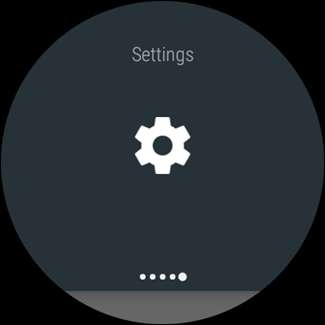
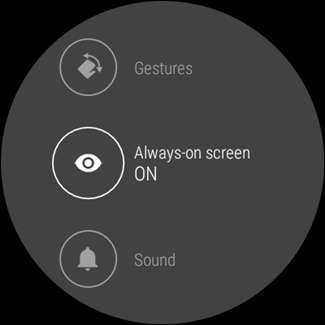
Das ist schön, weil Sie diese Einstellungen im Handumdrehen leicht anpassen können. Wenn Ihnen der Saft ausgeht und Sie sicherstellen möchten, dass Ihre Uhr für den Rest des Tages verfügbar ist, ist dies der einfachste Weg, um so viel zu sparen Akkulaufzeit wie möglich.
Passen Sie die Helligkeit an
Es scheint ein Kinderspiel zu sein, aber Sie werden überrascht sein, wie oft die Leute vergessen, dass Sie die Anzeigehelligkeit der Uhr tatsächlich anpassen können. Dieser wird auch direkt von der Uhr aus bedient, sodass Sie das Telefon nicht einmal in diese Situation bringen müssen.
Wischen Sie zuerst nach unten, um das Menü Ihrer Uhr zu öffnen, und wechseln Sie dann zu Einstellungen.
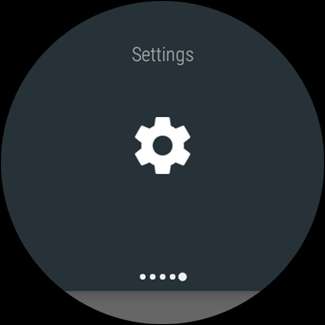
Die erste Option in diesem Menü ist "Helligkeit anpassen". Sie können dies verwenden, um die Helligkeit anzupassen.
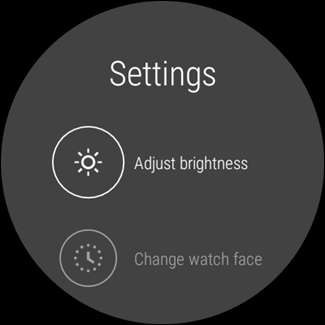
Android Wear funktioniert schrittweise und es stehen fünf zur Verfügung. Offensichtlich ist fünf am hellsten und einer am dunkelsten.

Ich habe meine Uhr am längsten auf vier gehalten, sie aber tatsächlich auf drei reduziert, während ich nach diesem Artikel gesucht habe. In den meisten Fällen kann ich es genauso gut sehen und die Akkulaufzeit meiner Uhr ist noch besser geworden.
Verwenden Sie den Nicht stören- und Theatermodus
Überraschung: Je mehr Benachrichtigungen Sie erhalten, desto mehr Batterie verbraucht Ihre Uhr. Schocker, richtig?
Glücklicherweise gibt es einige wirklich einfache Möglichkeiten, um schnell und vorübergehend zu verhindern, dass Benachrichtigungen Ihr Gerät alle paar Sekunden bombardieren: Nicht stören und Theatermodus. Hier ist eine kurze Aufschlüsselung der einzelnen Elemente:
- Nicht stören: Genau wie beim Telefon werden durch diese Einstellung im Wesentlichen alle Benachrichtigungen (außer Alarme) stummgeschaltet. Erwähnenswert ist, dass dadurch auch auf der Telefonseite "Nicht stören" aktiviert wird.
- Theater Mode: Dadurch wird das Display der Uhr ausgeschaltet und alle Benachrichtigungen - einschließlich Vibrationen - werden stummgeschaltet. Grundsätzlich schaltet es die Uhr aus, ohne sie auszuschalten.
Um "Nicht stören" zu aktivieren, öffnen Sie das Menü Ihrer Uhr und tippen Sie auf "Nicht stören". Dies sollte die erste Option sein.
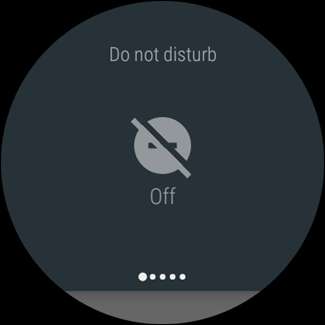
Wischen Sie im Theatermodus nach unten, um das Menü zu öffnen, und schieben Sie dann über einige Bedienfelder, bis „Theatermodus“ angezeigt wird. Tipp Es an.
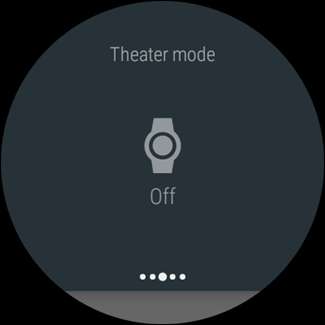
Während diese beiden Einstellungen ziemlich einfach zu sein scheinen (und letzteres wirklich ist), müssen wir ein bisschen mehr über Nicht stören stören.
Wie ich bereits sagte, werden durch das Einschalten alle Benachrichtigungen außer den Alarmen sowohl am Telefon als auch auf der Uhr sofort stummgeschaltet. Aber! Wenn Sie auf dem Telefon die Option "Nicht stören" verwenden und den Modus "Nur Priorität" aktivieren, ist die Funktion wesentlich funktionsfähiger, und Sie können Benachrichtigungen dennoch gut zähmen:
- Nur Priorität: Dieser Modus deaktiviert überflüssige Benachrichtigungen und warnt nur vor Alarmen, Erinnerungen, Ereignissen und Anrufern in Ihrer Favoritenliste (dies gilt auch für Textnachrichten - nur Favoriten).
Natürlich gibt es den Haken: Sie müssen dies über das Telefon aktivieren. Sie können dies nicht direkt von Ihrer Uhr aus tun.
Dies ist bei den Handys der meisten Hersteller anders. Wenn Sie jedoch ein Standard-Android-Gerät (wie Pixel oder Nexus) verwenden, können Sie den Benachrichtigungsschatten nach unten wischen, auf „Nicht stören“ tippen und den Modus auf „Priorität“ ändern Nur ”in der oberen Leiste.


Deaktiviere WiFi
Wussten Sie, dass einige Android Wear-Uhren über WLAN verfügen? Grundsätzlich kann Ihre Uhr Benachrichtigungen erhalten, auch wenn sie nicht direkt über Bluetooth mit Ihrem Telefon verbunden ist. Aber wie oft passiert das wirklich? Für die meisten Menschen nicht sehr.
Wenn Sie Wi-Fi nie verwenden, macht es keinen Sinn, es zu verlassen. Sie werden keinen massiven Batteriestoß bekommen, aber hey - auch ein bisschen ist etwas.
Um Wi-Fi zu deaktivieren, öffnen Sie das Menü Ihrer Uhr und wechseln Sie zu Einstellungen.
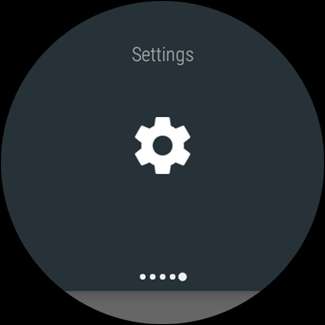
Scrollen Sie im Menü Einstellungen nach unten zu Wi-Fi. Wenn Sie diese Einstellung nicht sehen, verfügt Ihr Telefon nicht über sie. Die gute Nachricht ist, dass der Akku nicht aufgebraucht wird.
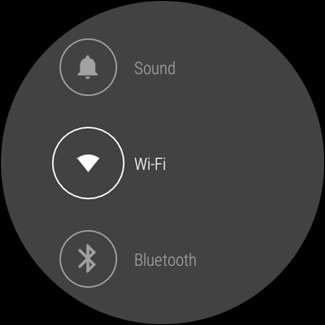
Dieses Menü ist irgendwie albern, weil nicht sofort klar ist, wie man es tatsächlich ausschaltet. Scrollen Sie nach unten, bis Sie etwas sehen, das Wi-Fi On oder Wi-Fi Automatic lautet (dies sind dieselben Einstellungen), und tippen Sie darauf.
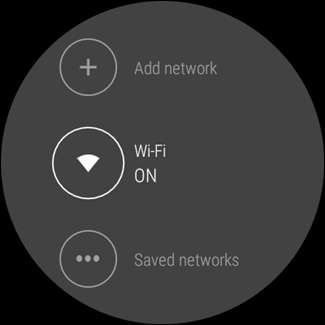
Sie werden gefragt, ob Sie Wi-Fi wirklich deaktivieren möchten. Wähle deine Allianz.
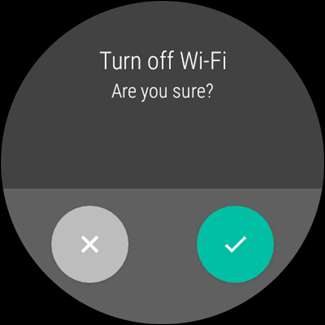
Wenn etwas die Batterie Ihrer Uhr ständig auffrisst, sollten Sie sich natürlich genauer ansehen, was dort vor sich geht. Glücklicherweise, Wir geben dir Deckung . Bitte.






